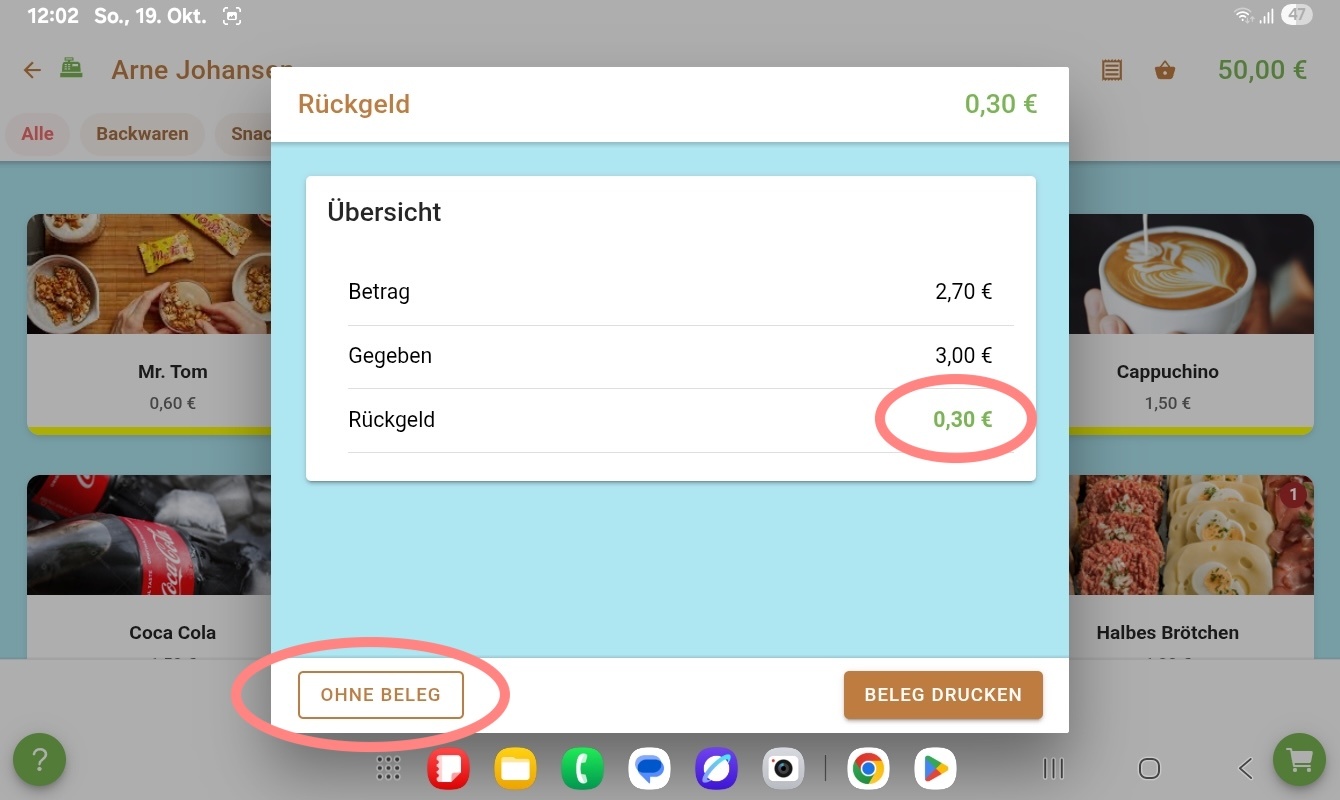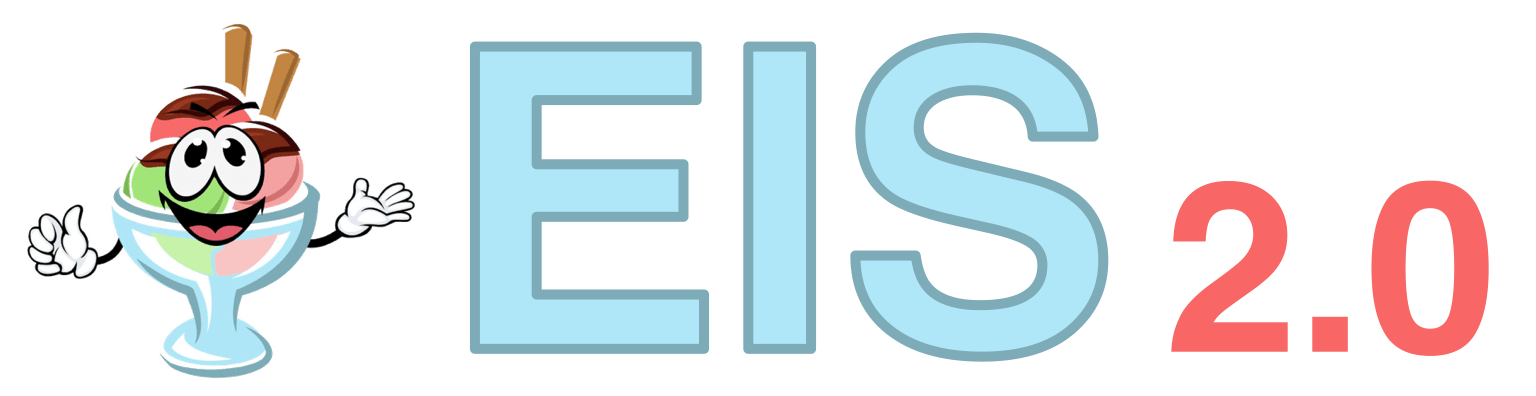Wie können wir Dir helfen?
Zahlung & Abrechnung
Um den Vorgang abzuschließen und die Zahlung vorzunehmen, klicke zunächst auf die Bezahlen-Schaltfläche.
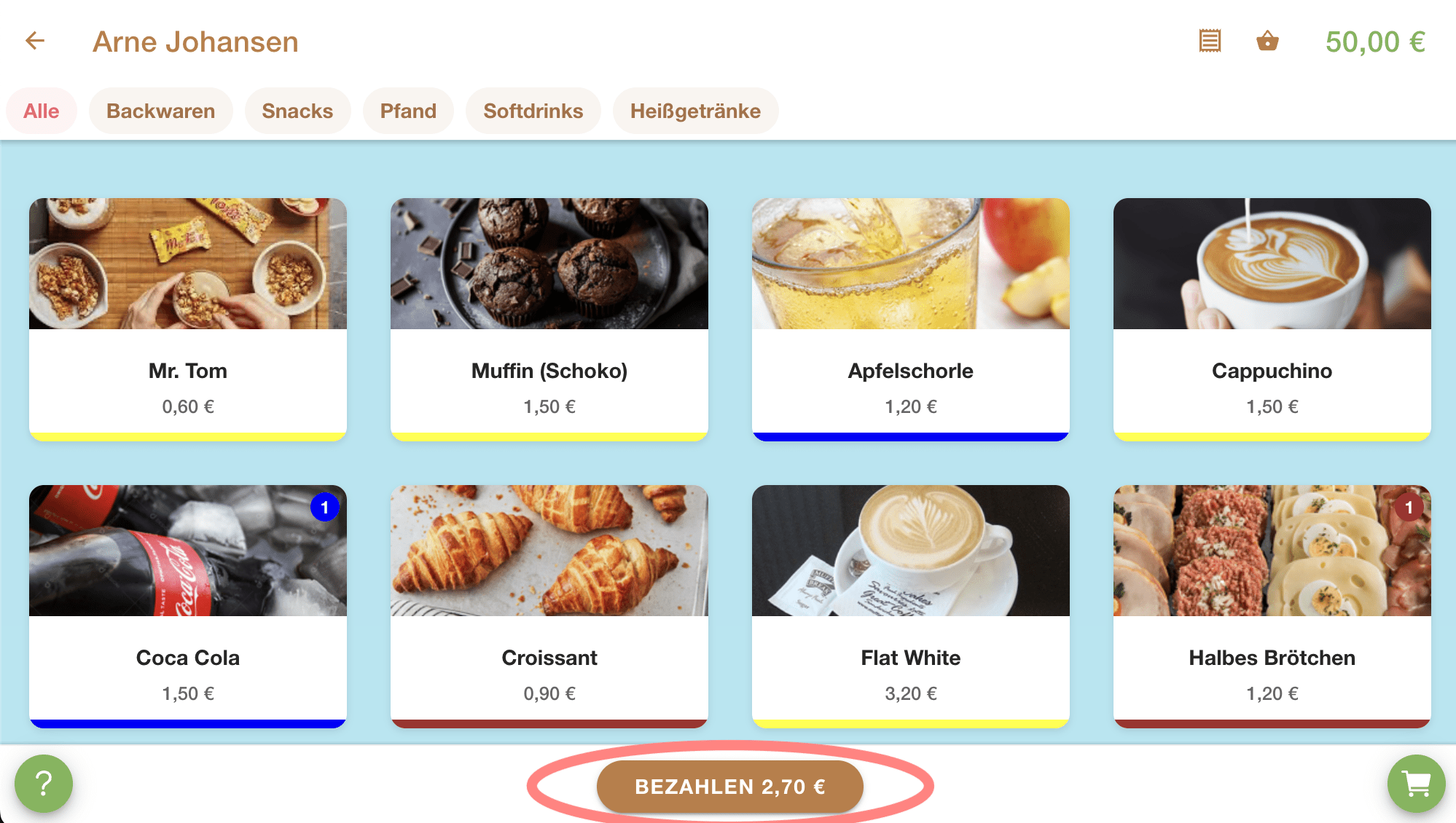
Wähle als letztes noch die Zahlungsart aus. Derzeit unterstützen wir „Barzahlung“ oder „Guthaben“.
Zahlung über das EIS 2.0 Guthabenssystem
Bei der Auswahl „Zahlung via Guthaben“ wird der Betrag vom Guthabenskonto des jeweiligen Benutzers abgebucht.
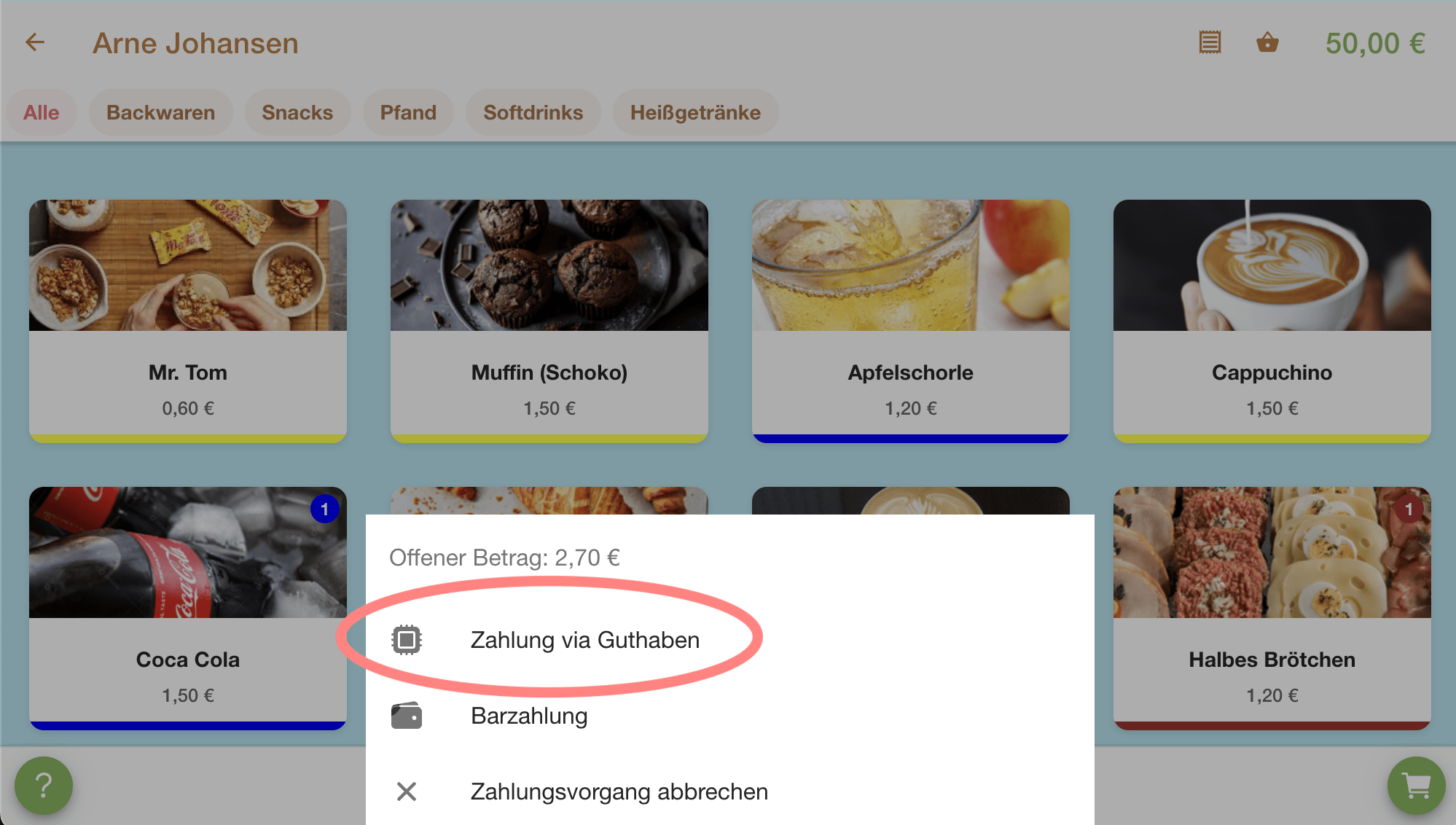
Sollte nicht genügend Guthaben vorhanden sein, so erhältst Du eine entsprechende Meldung und kannst entscheiden, ober der Kunde ins Minus gehen darf oder nicht.
Zahlung über das EIS 2.0 Kassensystem
Zur Nutzung des „EIS 2.0“ als Kassensystem mit Barzahlungsoption benötigst Du die von uns empfohlene „Star mPOP“ Kasse, ein Android Tablet, und unsere EIS 2.0 App und die TSE-Anbindung über unsere fiskaly-Schnittstelle.
Ist alles vorhanden? Dann wähle als Zahlungsoption „Barzahlung“ aus.
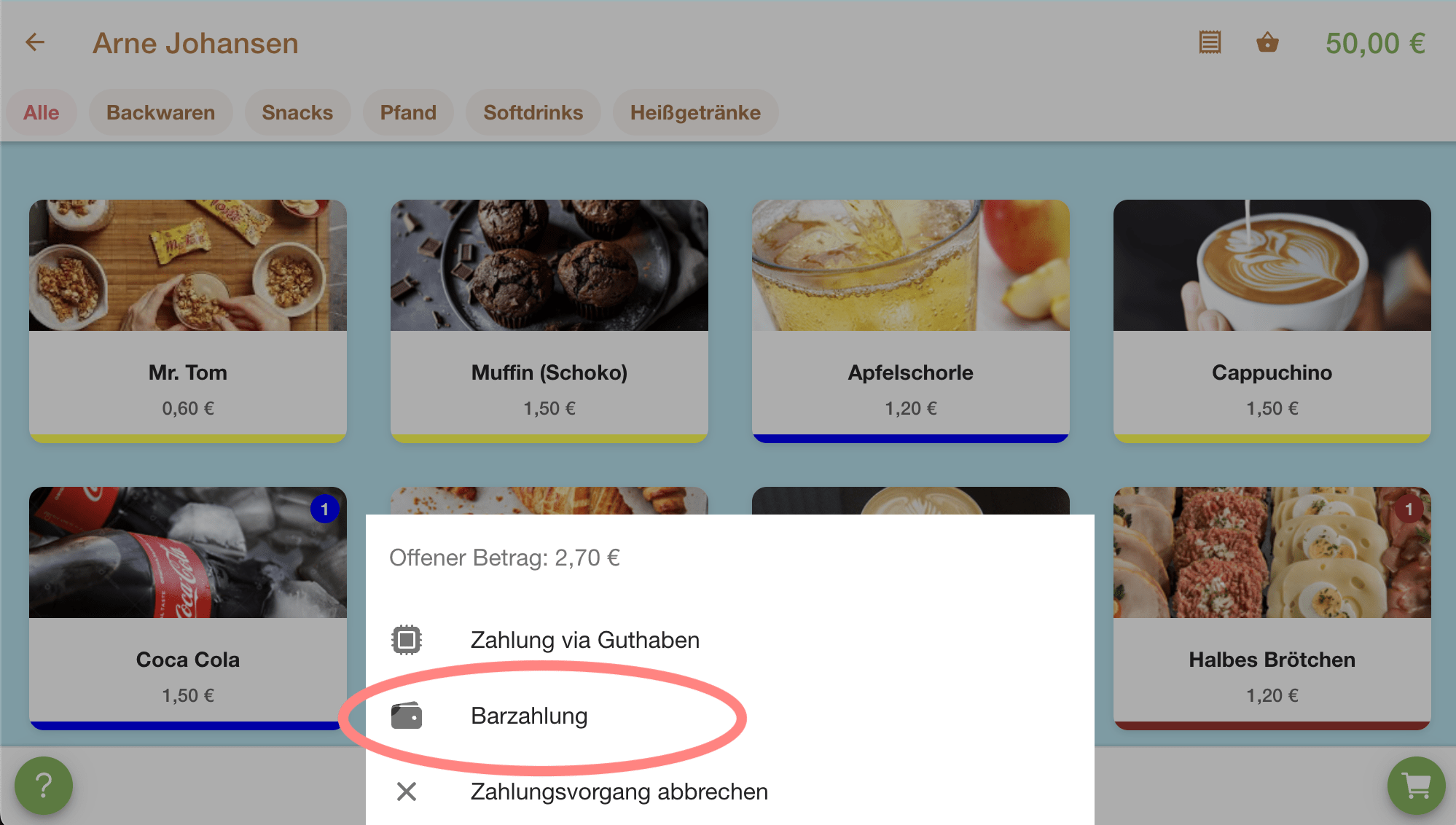
Es erscheint ein Dialog zur Eingabe des gegebenen Betrages. Du kannst den gegebenen Betrag entweder über die Tastatur eingeben und Enter drücken oder einfach einen der Geldscheine auf der linken Seite anklicken.
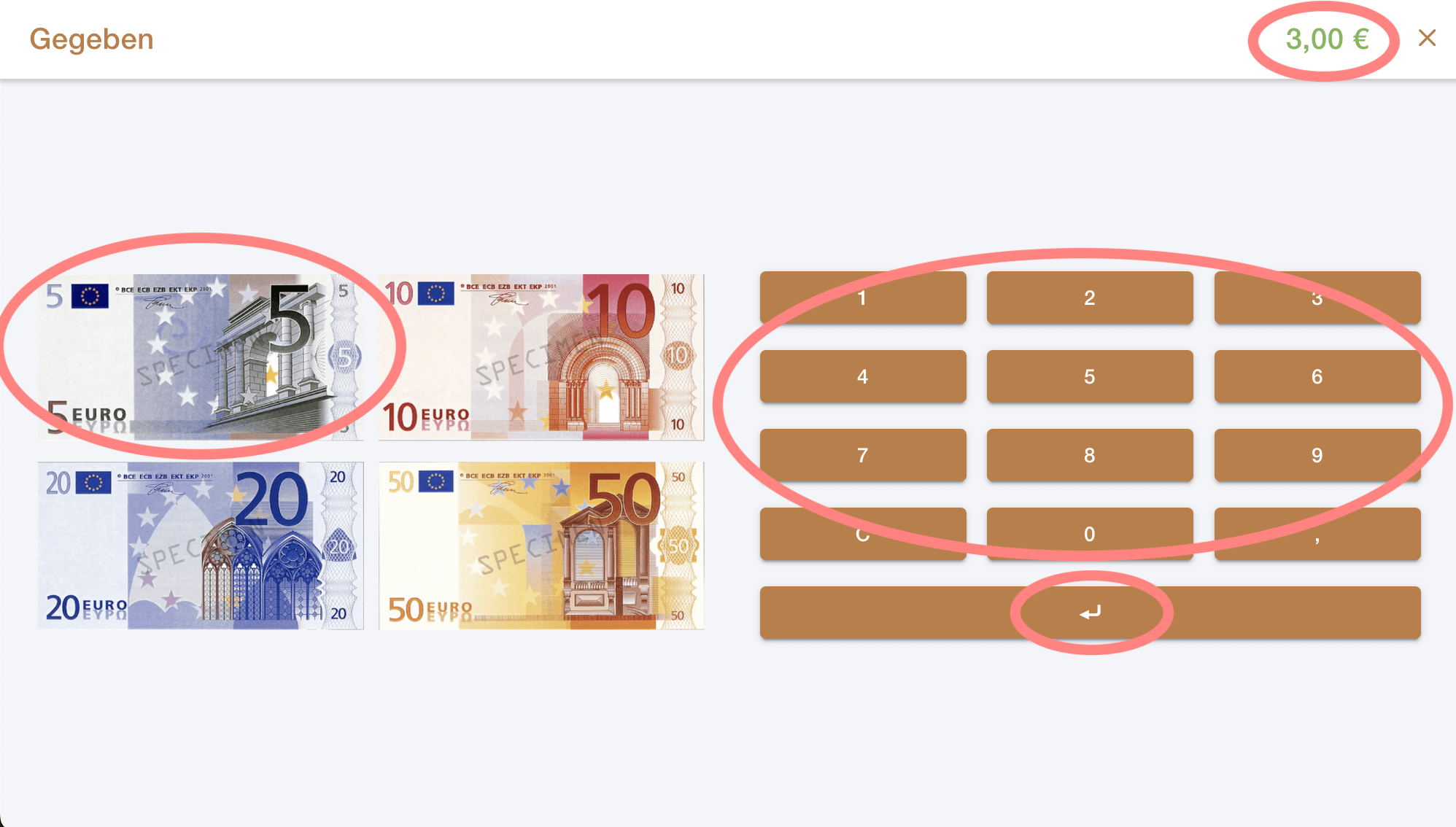
Achtung: Sollte keine Kasse angeschlossen sein, oder etwas mit der Verbindung nicht stimmen, so erhälst Du folgende Fehlermeldung …
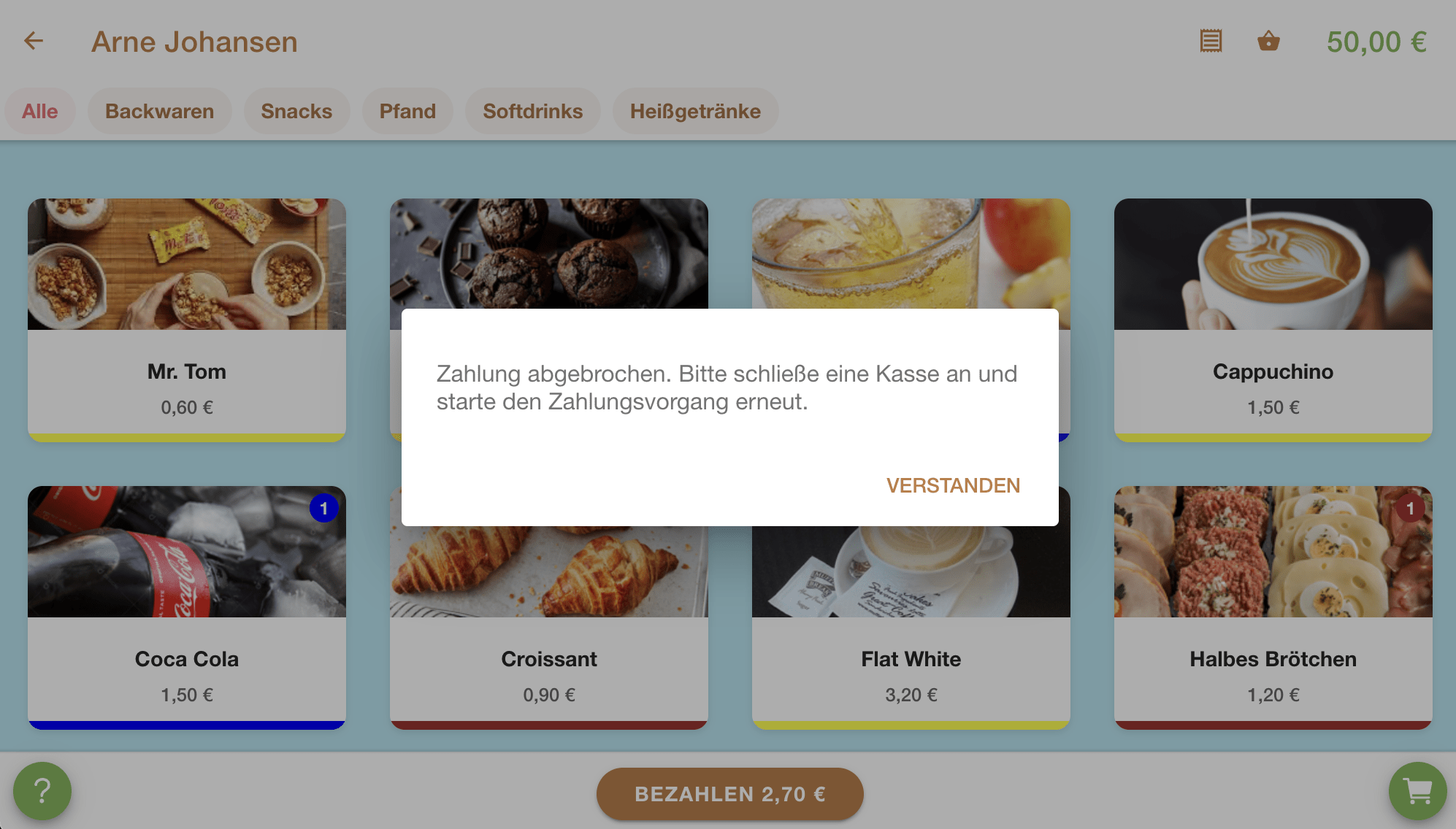
Ist eine Kasse angeschlossen, so springt die Kassenschublade auf und es erscheint ein Dialog zur Auszahlung des Rückgeldes.
Neben dem zu zahlenden Betrag sind hier auch der gegebene Betrag und das errechnete Rückgeld. Um einen Beleg zu drucken, klicke auf die Schaltfläche „Beleg Drucken“ und schließe die Kassenschublade.
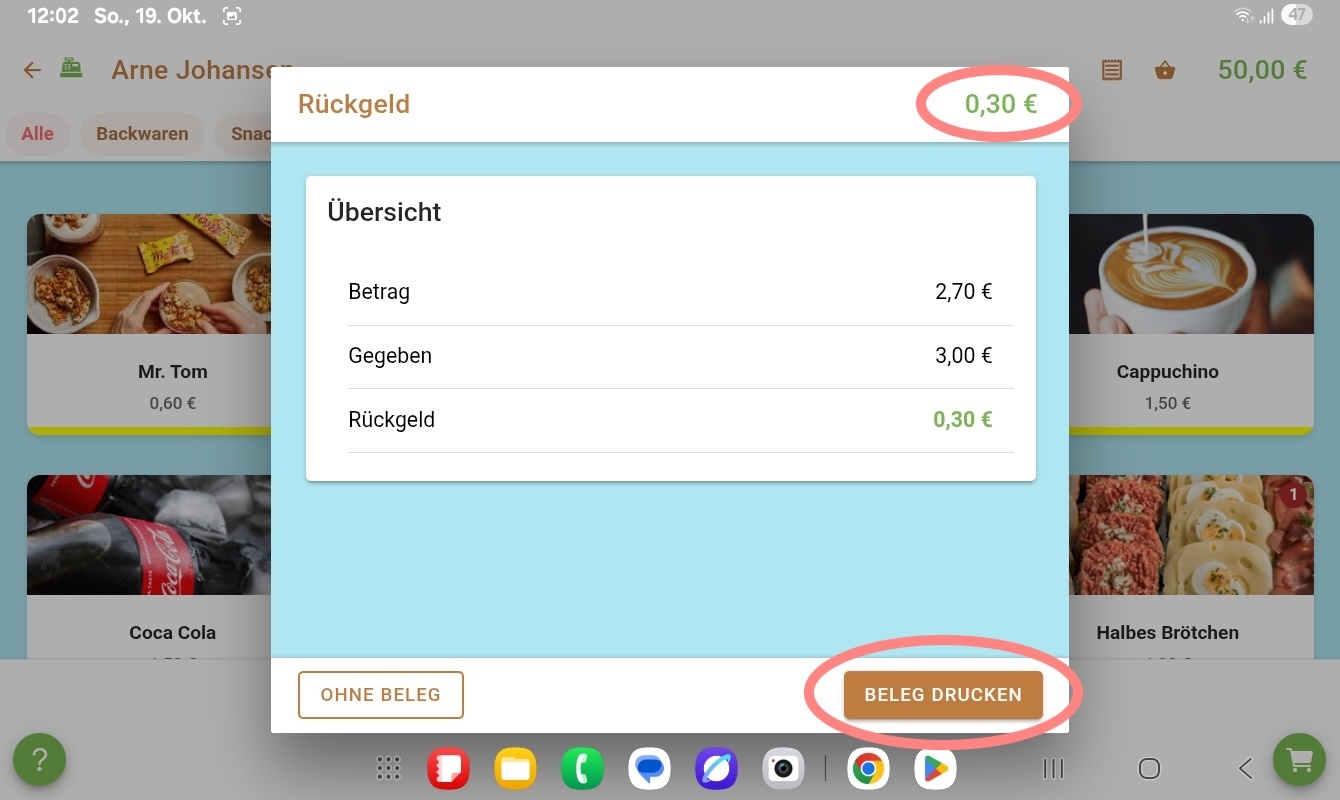
Gerade im Betrieb in einem Schulkiosk wird nicht immer ein Bon gewünscht. Klicke um Papier zu sparen auf die Schaltfläche „ohne Beleg“. Die Buchung wird selbstverständlich trozdem korrekt über unsere fiskaly Schnittstelle an die angebundene TSE-Cloud ermittelt.